Win10新电脑分区技巧与规划方案
时间:2025-05-29 16:00:30 225浏览 收藏
对于新购入的Windows 10电脑,合理分区是提升系统运行效率和避免文件混杂问题的关键。本文详细介绍了Win10安装时分区的具体步骤,从打开磁盘管理界面到压缩卷,再到新建简单卷,逐步指导用户如何科学地进行分区规划。通过合理的分区方式,用户可以有效分离系统与应用软件,确保电脑的高效运行。
新购入的Windows 10电脑如何合理分区?合理的分区方式不仅能够有效分离系统与应用软件,还能避免因文件混杂而导致的问题以及提升系统运行效率。那么,怎样分区才更为科学呢?接下来就让我们一起深入了解Win10安装时分区的具体步骤吧。
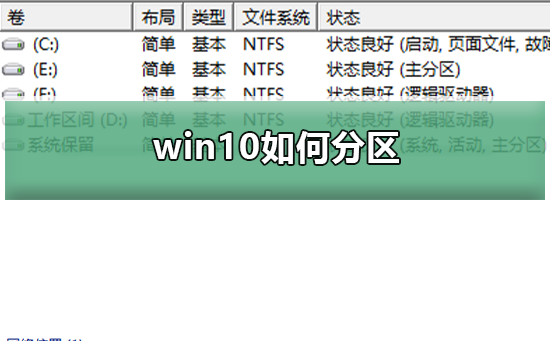
Win10重新安装并分区的操作指南
1、首先打开磁盘管理界面,通过右键点击“我的电脑”,再选择“管理”。随后在弹出的窗口中找到并点击“磁盘管理”。
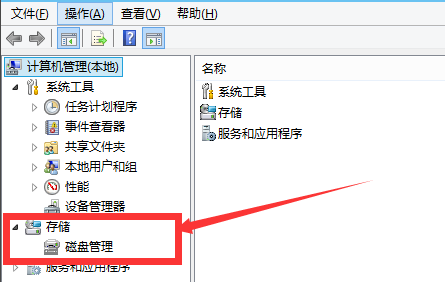
2、进入磁盘管理后,选定目标磁盘,右键点击它,接着选择“压缩卷”。如下图所示:
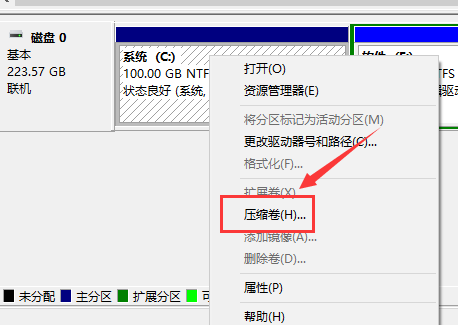
3、此时系统将开始计算可压缩的空间大小,具体所需时间取决于电脑性能。
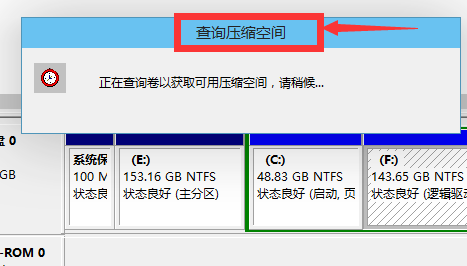
4、确定压缩空间的大小后,点击“压缩”按钮完成操作。
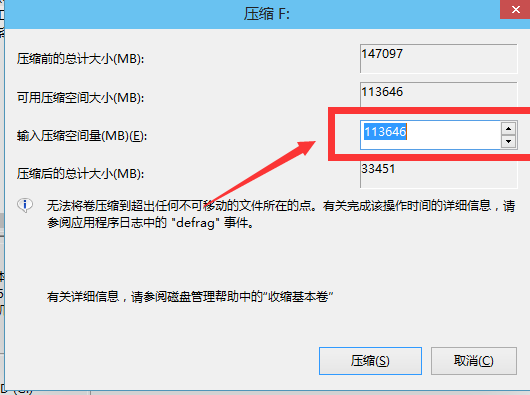
5、稍等片刻,压缩完成后,你会看到一个新的未分配空间出现在原有磁盘旁边。如图所示:
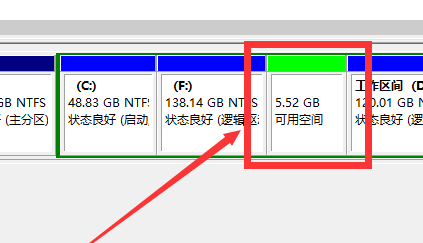
6、选中新生成的未分配区域,右键点击并选择“新建简单卷”。
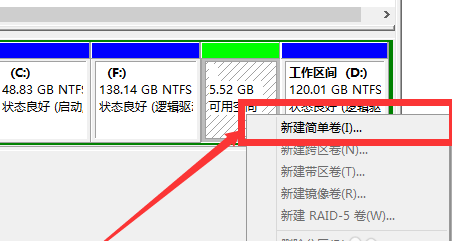
7、启动新建简单卷向导后,直接点击“下一步”继续,如下图所示:
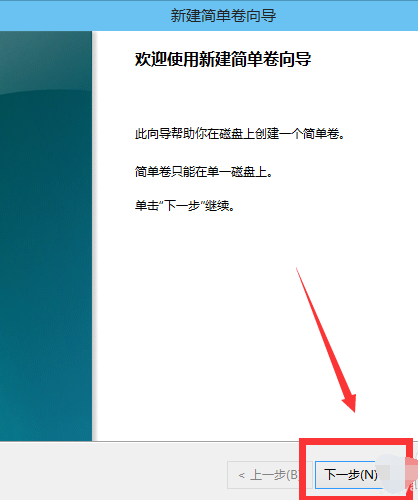
8、接下来设置卷的容量,输入期望值后点击“下一步”。参考下图:
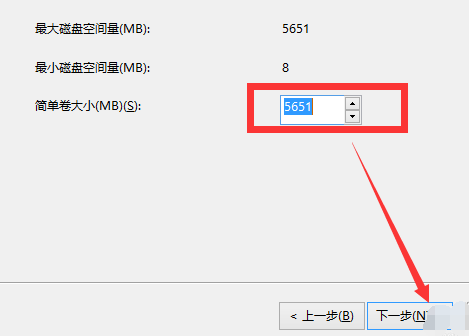
9、为新建卷指定驱动器号,如图所示:
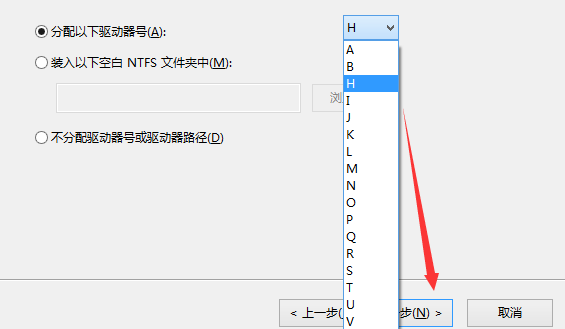
10、随后选择文件系统类型,通常建议采用“NTFS”。详情如下图:
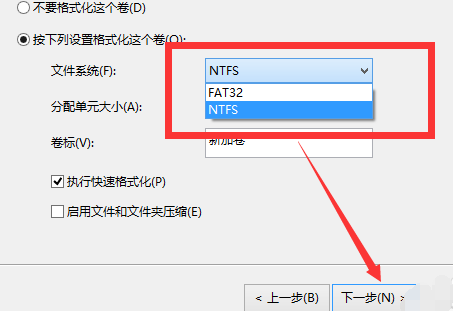
11、最后确认无误后点击“完成”,稍待片刻直至操作完成。最终效果如图所示:
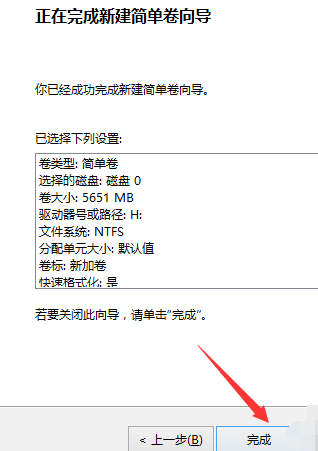
到这里,我们也就讲完了《Win10新电脑分区技巧与规划方案》的内容了。个人认为,基础知识的学习和巩固,是为了更好的将其运用到项目中,欢迎关注golang学习网公众号,带你了解更多关于的知识点!
-
501 收藏
-
501 收藏
-
501 收藏
-
501 收藏
-
501 收藏
-
467 收藏
-
315 收藏
-
171 收藏
-
210 收藏
-
457 收藏
-
482 收藏
-
220 收藏
-
149 收藏
-
297 收藏
-
177 收藏
-
488 收藏
-
253 收藏
-

- 前端进阶之JavaScript设计模式
- 设计模式是开发人员在软件开发过程中面临一般问题时的解决方案,代表了最佳的实践。本课程的主打内容包括JS常见设计模式以及具体应用场景,打造一站式知识长龙服务,适合有JS基础的同学学习。
- 立即学习 543次学习
-

- GO语言核心编程课程
- 本课程采用真实案例,全面具体可落地,从理论到实践,一步一步将GO核心编程技术、编程思想、底层实现融会贯通,使学习者贴近时代脉搏,做IT互联网时代的弄潮儿。
- 立即学习 516次学习
-

- 简单聊聊mysql8与网络通信
- 如有问题加微信:Le-studyg;在课程中,我们将首先介绍MySQL8的新特性,包括性能优化、安全增强、新数据类型等,帮助学生快速熟悉MySQL8的最新功能。接着,我们将深入解析MySQL的网络通信机制,包括协议、连接管理、数据传输等,让
- 立即学习 500次学习
-

- JavaScript正则表达式基础与实战
- 在任何一门编程语言中,正则表达式,都是一项重要的知识,它提供了高效的字符串匹配与捕获机制,可以极大的简化程序设计。
- 立即学习 487次学习
-

- 从零制作响应式网站—Grid布局
- 本系列教程将展示从零制作一个假想的网络科技公司官网,分为导航,轮播,关于我们,成功案例,服务流程,团队介绍,数据部分,公司动态,底部信息等内容区块。网站整体采用CSSGrid布局,支持响应式,有流畅过渡和展现动画。
- 立即学习 485次学习
